Как добавить новую опцию загрузки в UEFI
UEFI обычно автоматически обнаруживает загрузчики операционных систем на носителях, подключённых к компьютеру. Но иногда UEFI показывает не все доступные опции. Рассмотрим, как добавить новую опцию в загрузочное меню UEFI.
Например, я подключил флешку с двумя операционными системами — Windows 11 и Kali Linux — к компьютеру, нажал во время загрузки ESC для выбора опций загрузки. На скриншоте представлены две опции:
- ОС Linux на внутреннем диске
- ОС Windows на флешке
Если выбрать первую опцию, то произойдёт загрузка с внутреннего диска, если вторую — то загрузится Windows. Возможности загрузить Kali Linux с флешки нет.
Переходим в настройки UEFI.
Переходим в продвинутые настройки UEFI, на моём ноутбуке это клавиша F7.
Переходим во вкладку «Boot».
Как можно увидеть, выбрано две опции загрузки и можно добавить дополнительные — как из выпадающего списка, так и новые, отсутствующие в списке.
Среди доступных в выпадающем списке опций отсутствует Kali Linux с флешки.
Выбираем «Add New Boot Option».
В поле «Path for boot option» нужно указать путь до файла /EFI/kali/grubx64.efi.
Выбираем USB флешку (в пути присутствует строка «USB»).
Выбираем папку «EFI».
Выбираем папку «kali».
Выбираем файл «grubx64.efi».
В поле «Add boot option» вводим имя для этой опции загрузки и нажимаем кнопку «Create».
Новая опция загрузки успешно создана.
Добавляем эту опцию в меню загрузки.
Сохраняем сделанные настройки и перезагружаем компьютер.
Теперь доступна опция загрузки «Kali» с флешки.
Загрузчик Linux знает о существовании установленной Windows 11 и добавляет возможность её загрузки в своё меню.
При выборе пункта «Windows Boot Manager» загружается Windows 11 с USB флешки.
При выборе загрузки Kali Linux загружается данная операционная система.
Что делать если в UEFI (БИОС) отсутствуют настройки добавления опций загрузки
UEFI у различных производителей различаются: в некоторых много настроек, в некоторых мало. Возможна ситуация, когда UEFI не видит загрузчик Linux и не имеет настройки добавления нового загрузчика.
В этом случае можно использовать другой подход. Суть метода заключается в том, что любой UEFI по умолчанию пытается загрузить загрузчик имеющий путь /EFI/BOOT/BOOTX64.EFI. Это так называемый отказоустойчивый путь до загрузчика. Поэтому достаточно переименовать имеющийся путь в отказоустойчивый, чтобы UEFI начал его загружать.
Например, путь до загрузчика Kali Linux /EFI/kali/grubx64.efi. В этом случае нужно переименовать папку «kali» на «BOOT», а файл «grubx64.efi» на «BOOTX64.EFI».
Данные файлы размещены на скрытом разделе с файловой системой FAT32.
Переименование файлов и папок на EFI разделе в Linux
Для внесения указанных изменений в Linux смонтируйте данный диск с разрешениями на чтение и запись и переименуйте директорию и файл.
Посмотрим имена дисков и разделов:
sudo fdisk -l
Раздел с EFI System на котором мы хотим внести изменения называется /dev/sdb1, смонтируем его:
mkdir /tmp/efi sudo mount /dev/sdb1 /tmp/efi
Теперь последовательно переименуйте папку и файл.
sudo mv /tmp/efi/EFI/kali/ /tmp/efi/EFI/BOOT/ sudo mv /tmp/efi/EFI/BOOT/grubx64.efi /tmp/efi/EFI/BOOT/BOOTX64.EFI
После завершения отмените монтирование раздела /dev/sdb1:
sudo umount /dev/sdb1
Переименование файлов и папок на EFI разделе в Windows
Откройте командную строку Windows справами администратора. Для этого нажмите Win+x и выберите «Терминал Windows (Администратор)».
В командной строке запустите программу и дождитесь её открытия:
diskpart
В приглашении DISKPART наберите:
list disk
Нам нужно узнать, какой номер у загрузочного диска. В моём случае это 0.
Теперь введите следующую команду, заменив 0 на номер вашего загрузочного диска:
sel disk 0
Теперь следующей командой выведем список томов:
list vol
Это очень важный шаг! Нам нужно узнать, какой номер имеет раздел с EFI. У раздела EFI файловой системой является FAT32 и у этого раздела нет буквы.
На моём скриншоте том с EFI имеет номер 2.
Выполните следующую команду, заменив 2 на номер вашего раздела:
sel vol 2
Теперь этому разделу нужно присвоить букву. Это может быть любая не занятая буква.
assign letter=V:
Выходим из DISKPART:
exit
Закройте командную строку.
Для редактирования имён папок и файлов на диске необходимы права администратора. Для этого я, например, запускаю Double Commander с правами администратора.
Смотрите также: Бесплатный аналог Total Commander
После этого можно редактировать EFI раздел как обычные папки и файлы.
Связанные статьи:
- На какой диск (или раздел) устанавливать загрузчик при установке Linux (82.3%)
- Как проверить, использует ли компьютер BIOS или UEFI; загрузчик GRUB или systemd-boot; таблицу разделов MBR или GPT (82.3%)
- Как восстановить работоспособность USB диска/флешки после записи ISO или установки ОС (РЕШЕНО) (67.7%)
- Ubuntu/Mint/Kali загружается в initramfs BusyBox (РЕШЕНО) (54%)
- Как загрузиться в режиме восстановления или в аварийном режиме в Ubuntu 20.04 / 18.04 (54%)
- Как узнать, какие модули (драйверы) используются USB и PCI устройствами (RANDOM - 50%)
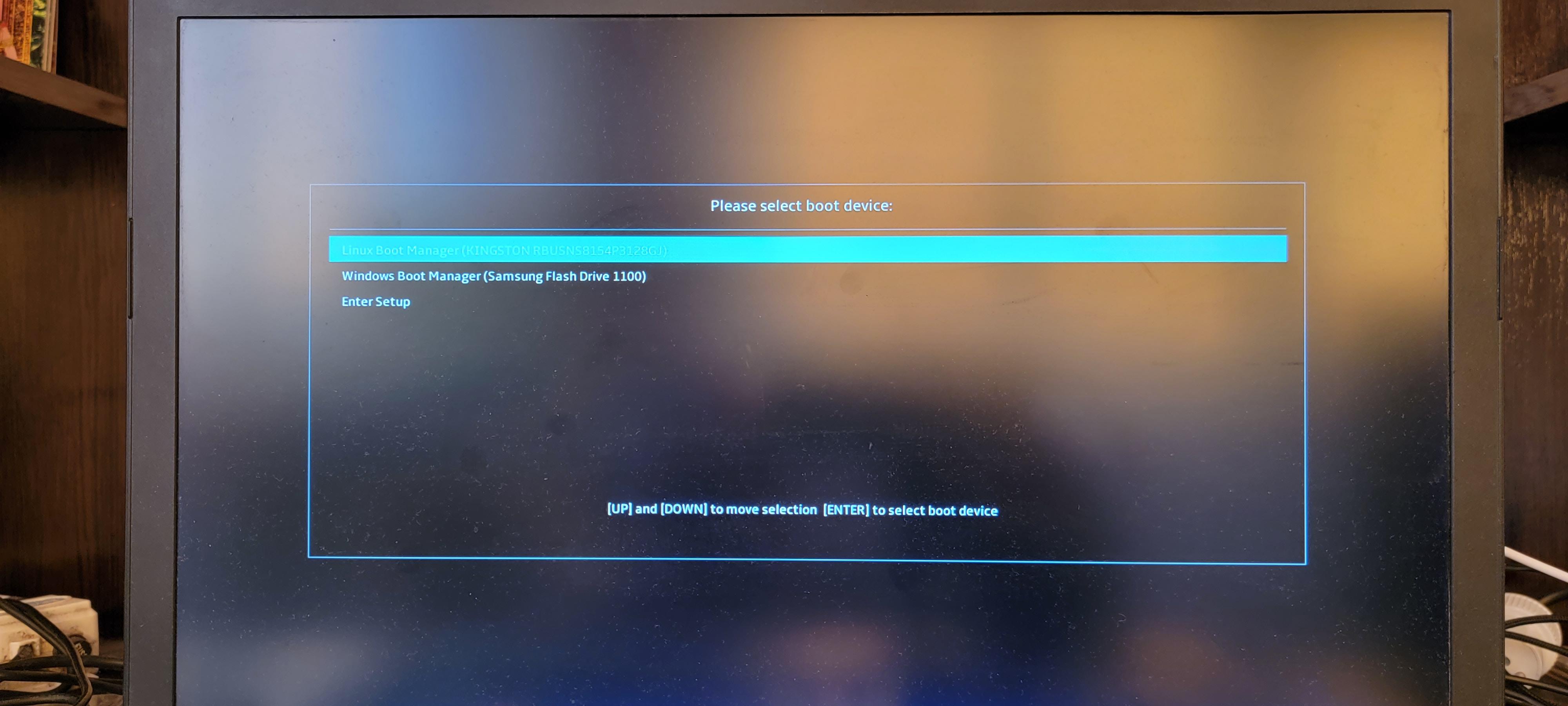
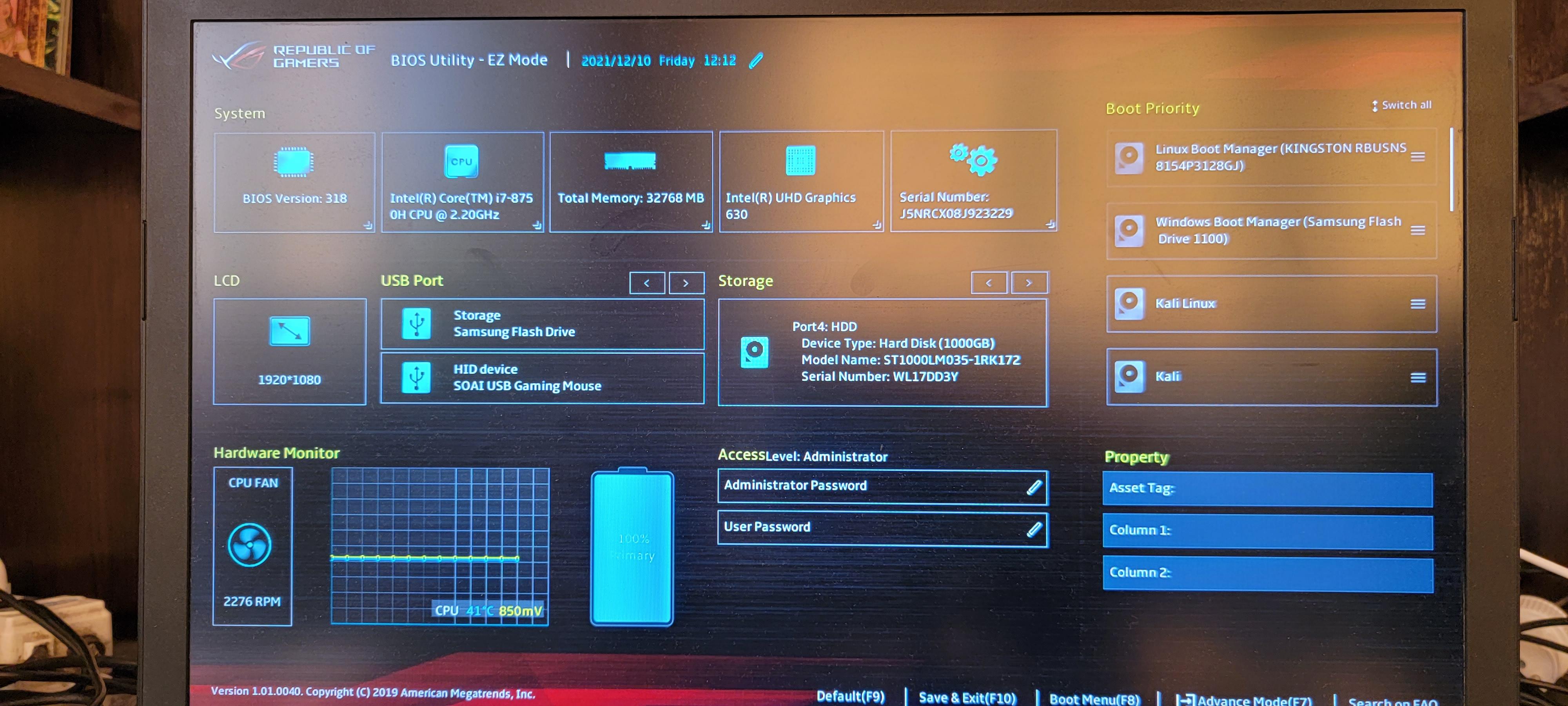
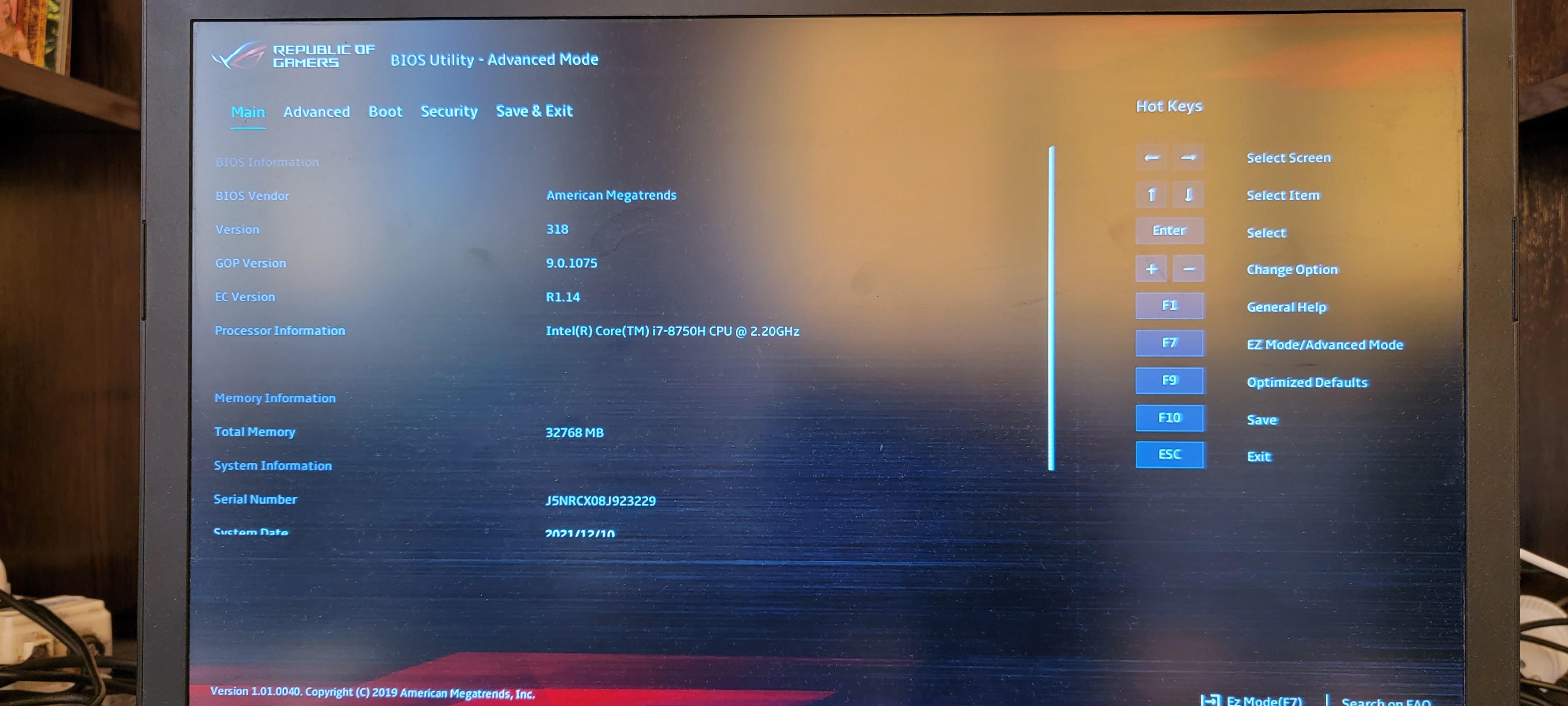


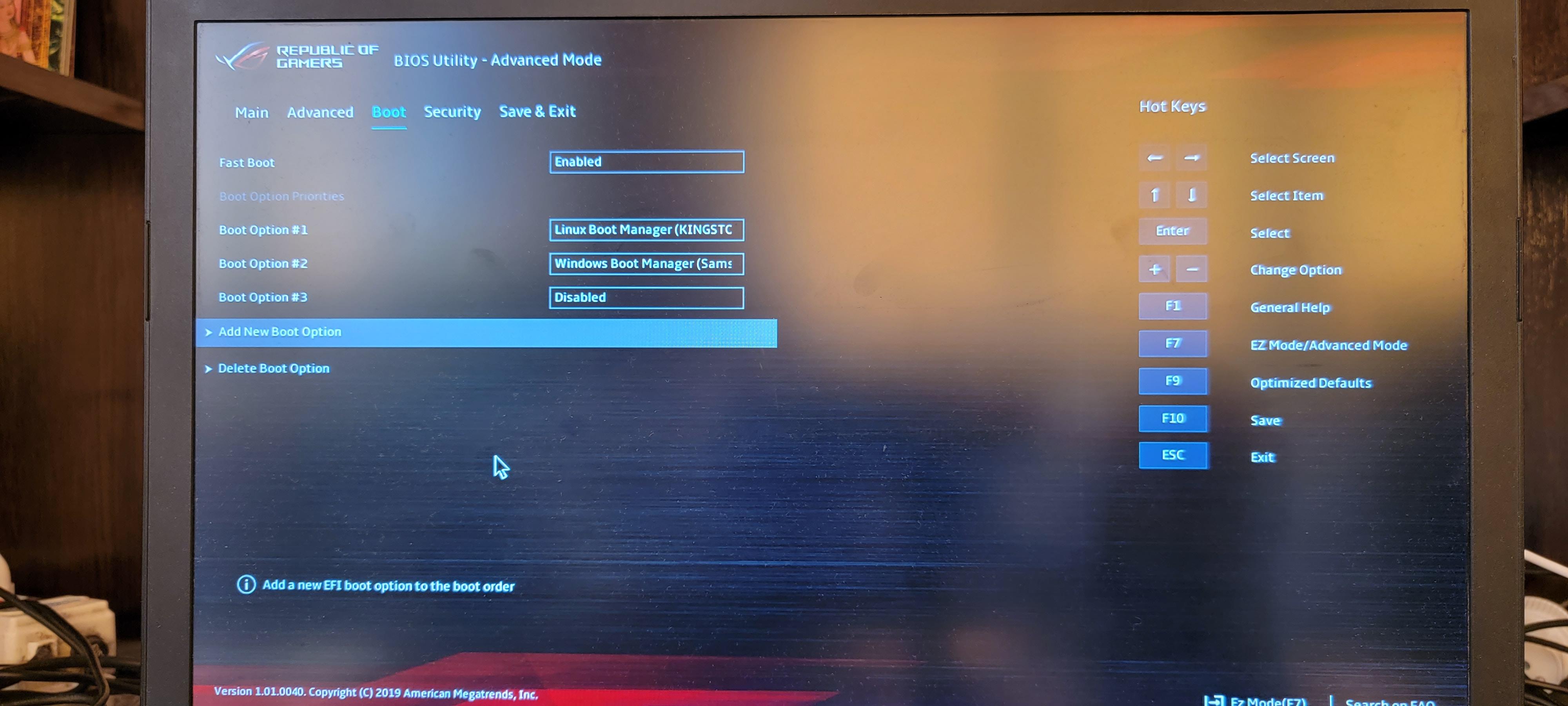
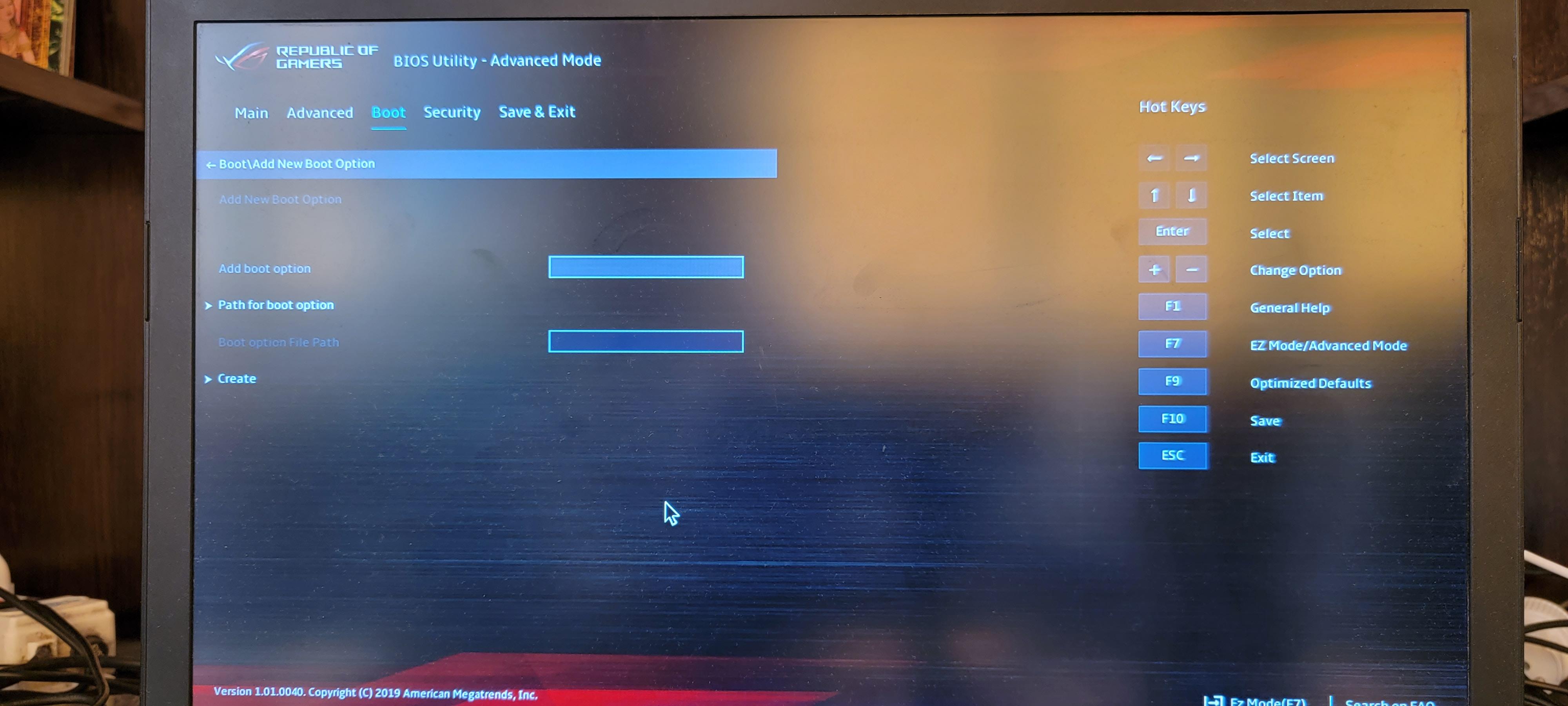
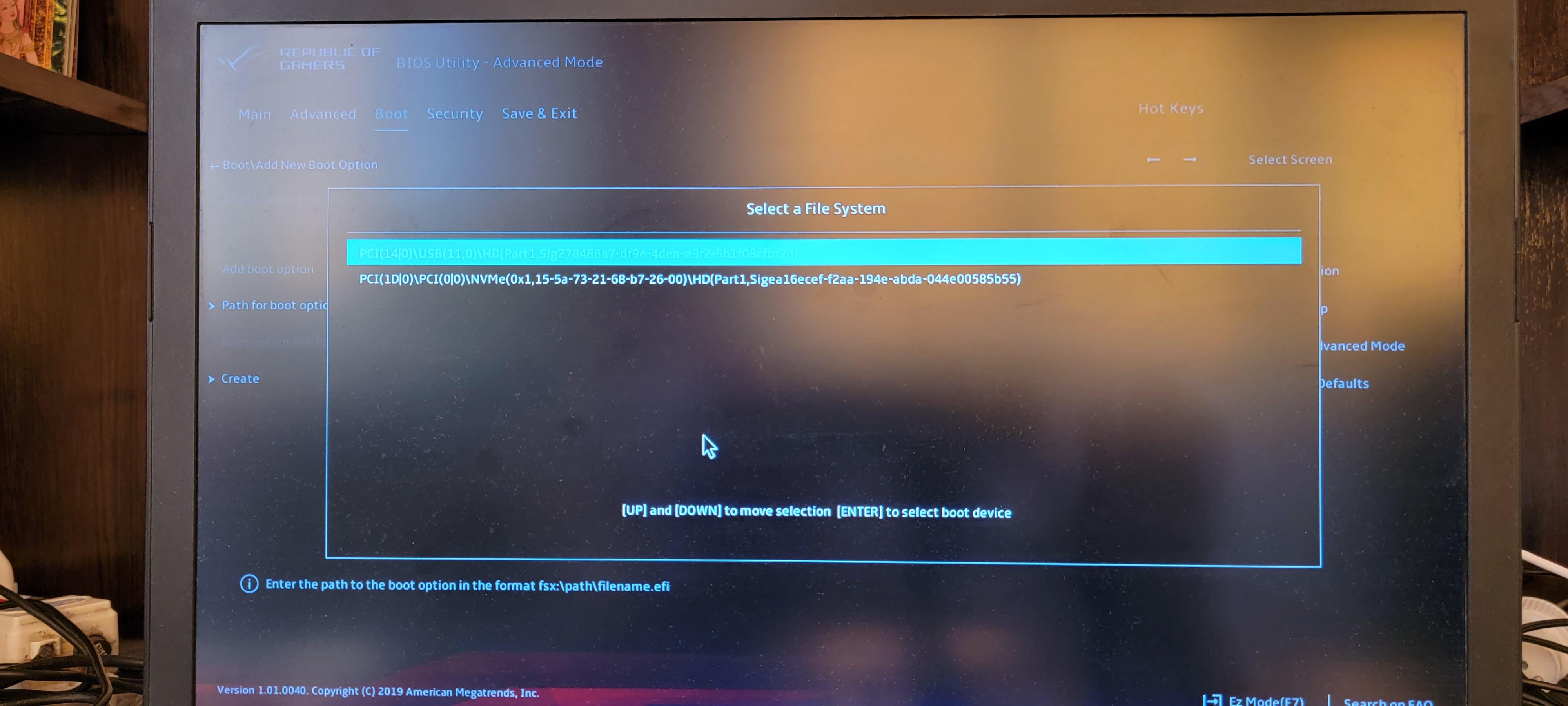
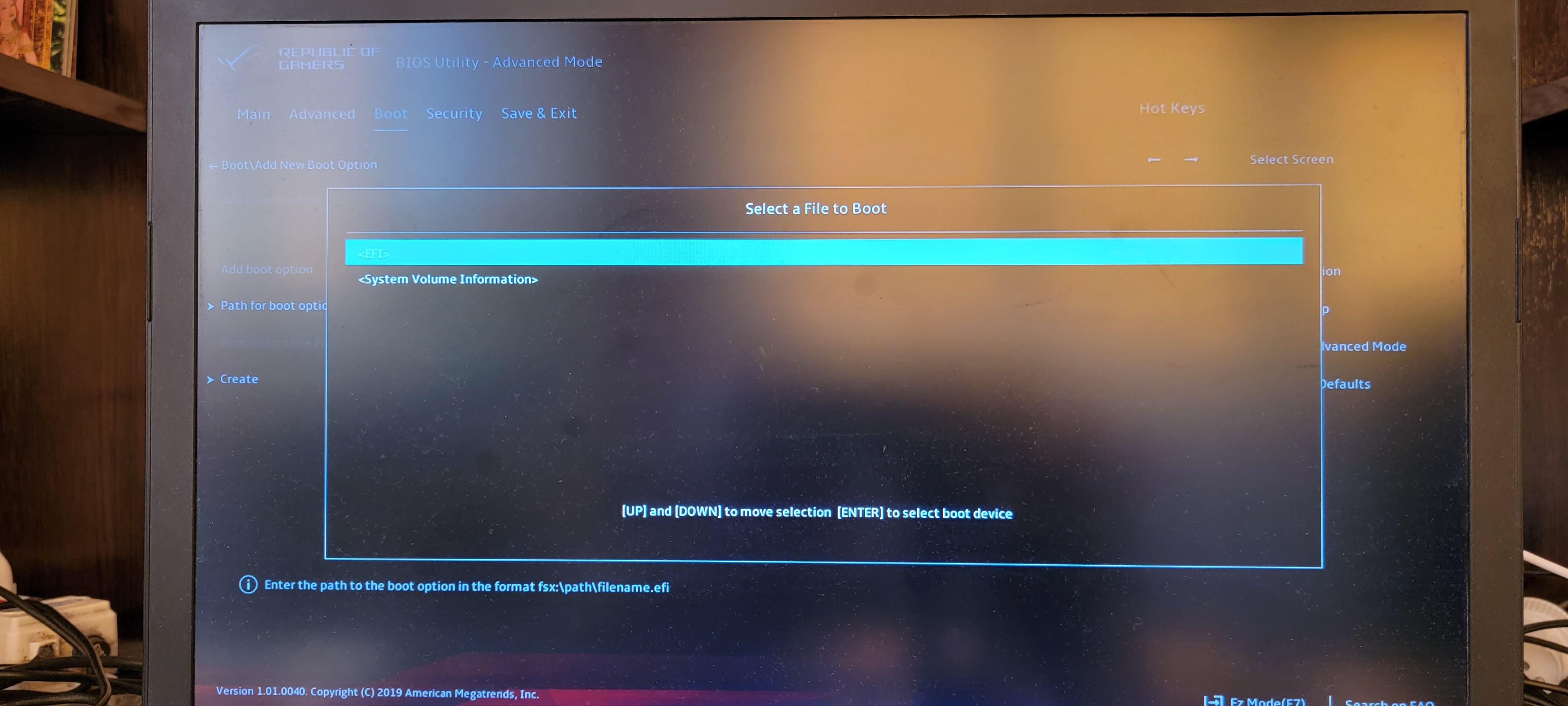
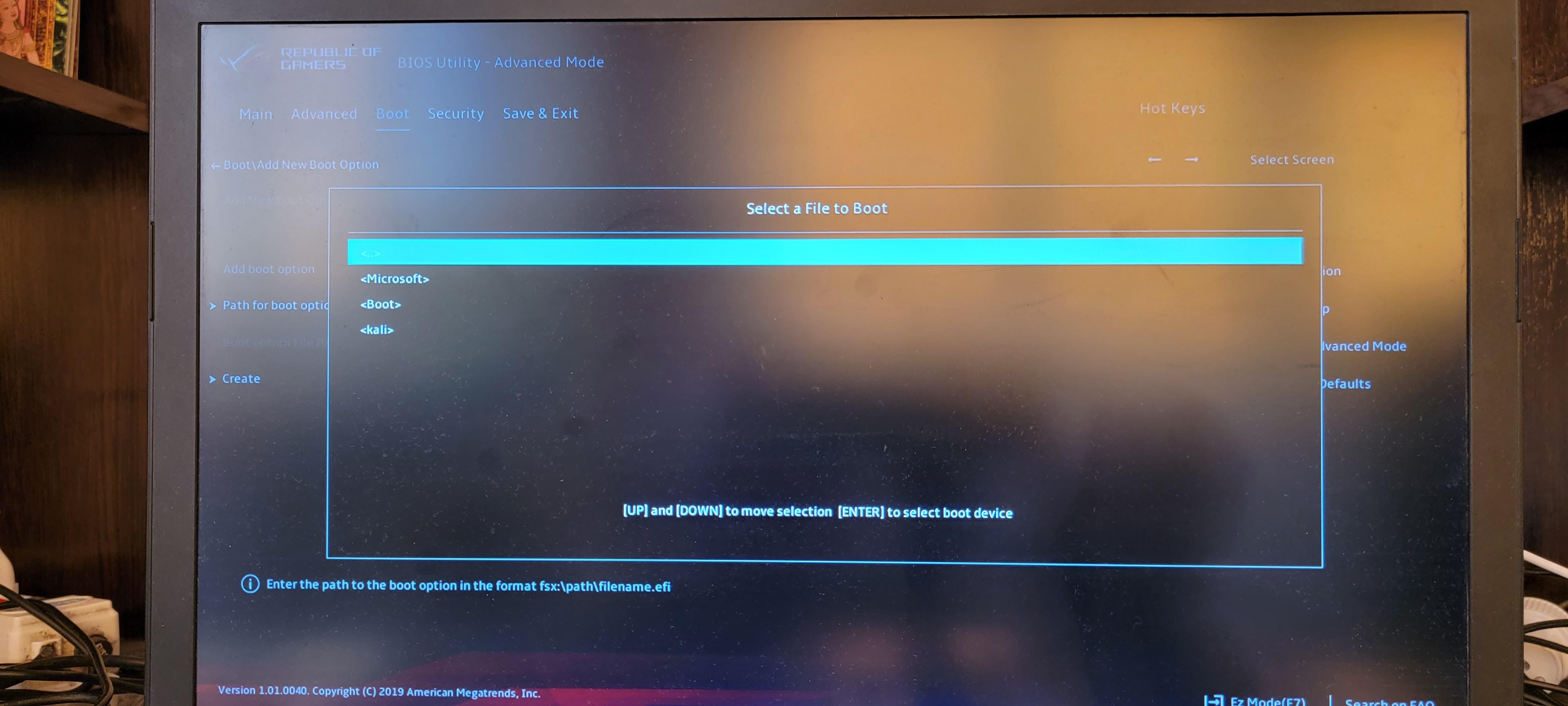
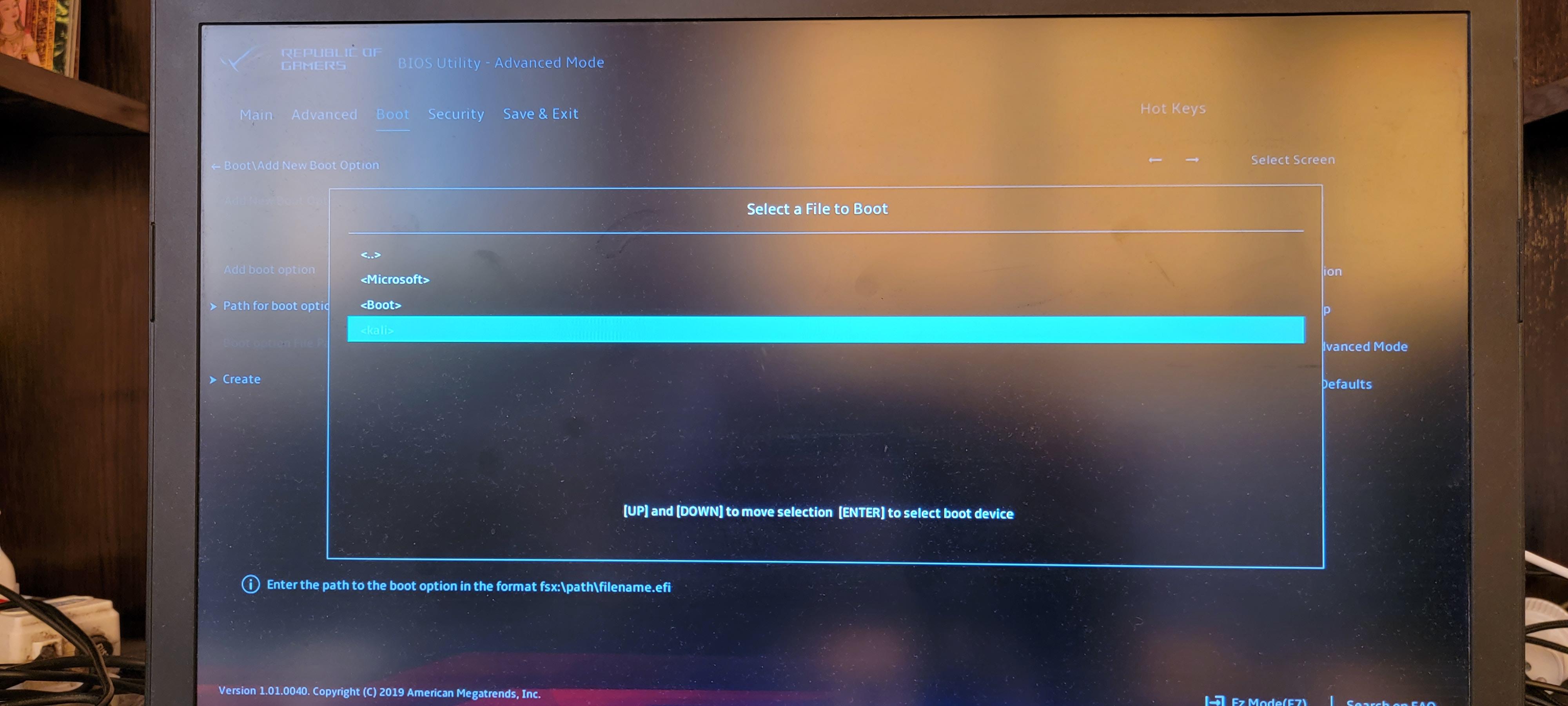
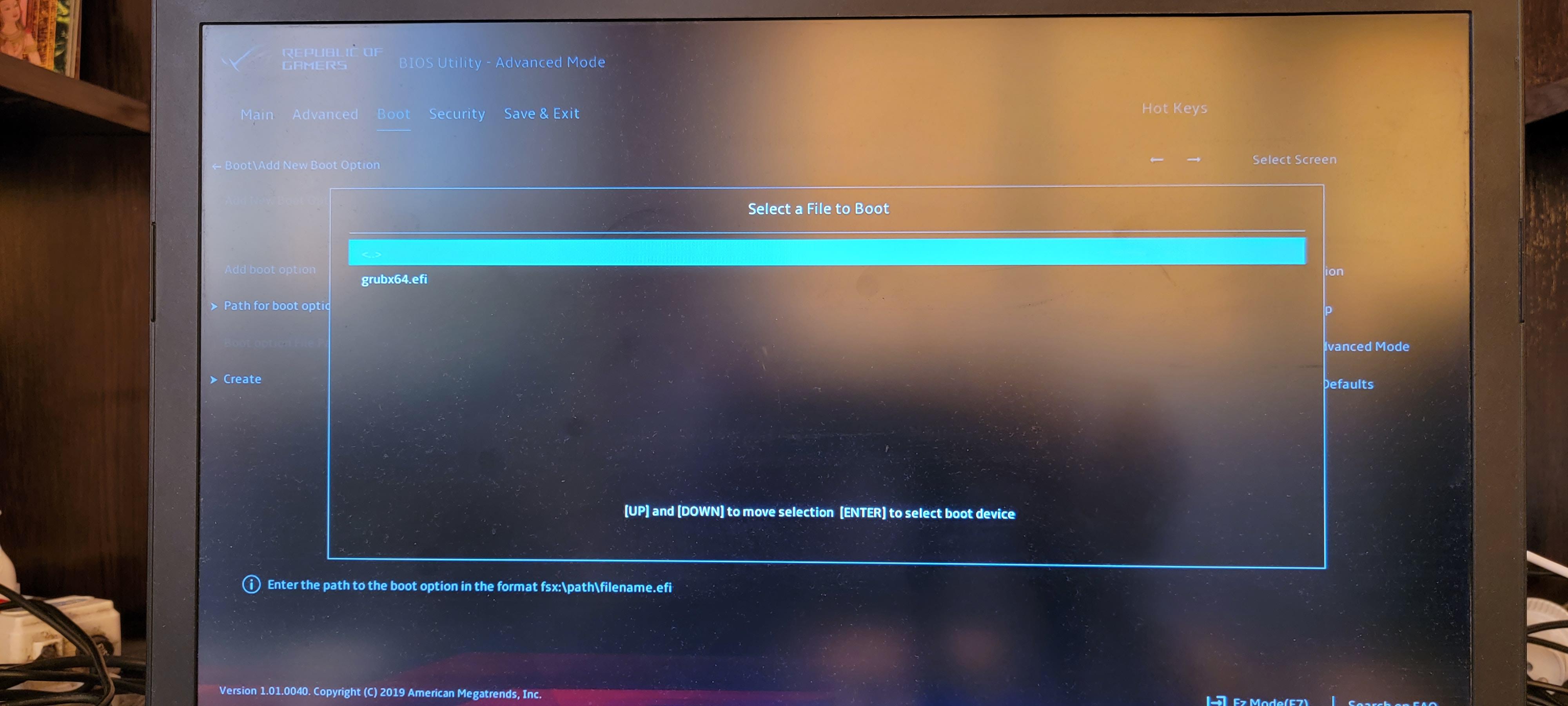
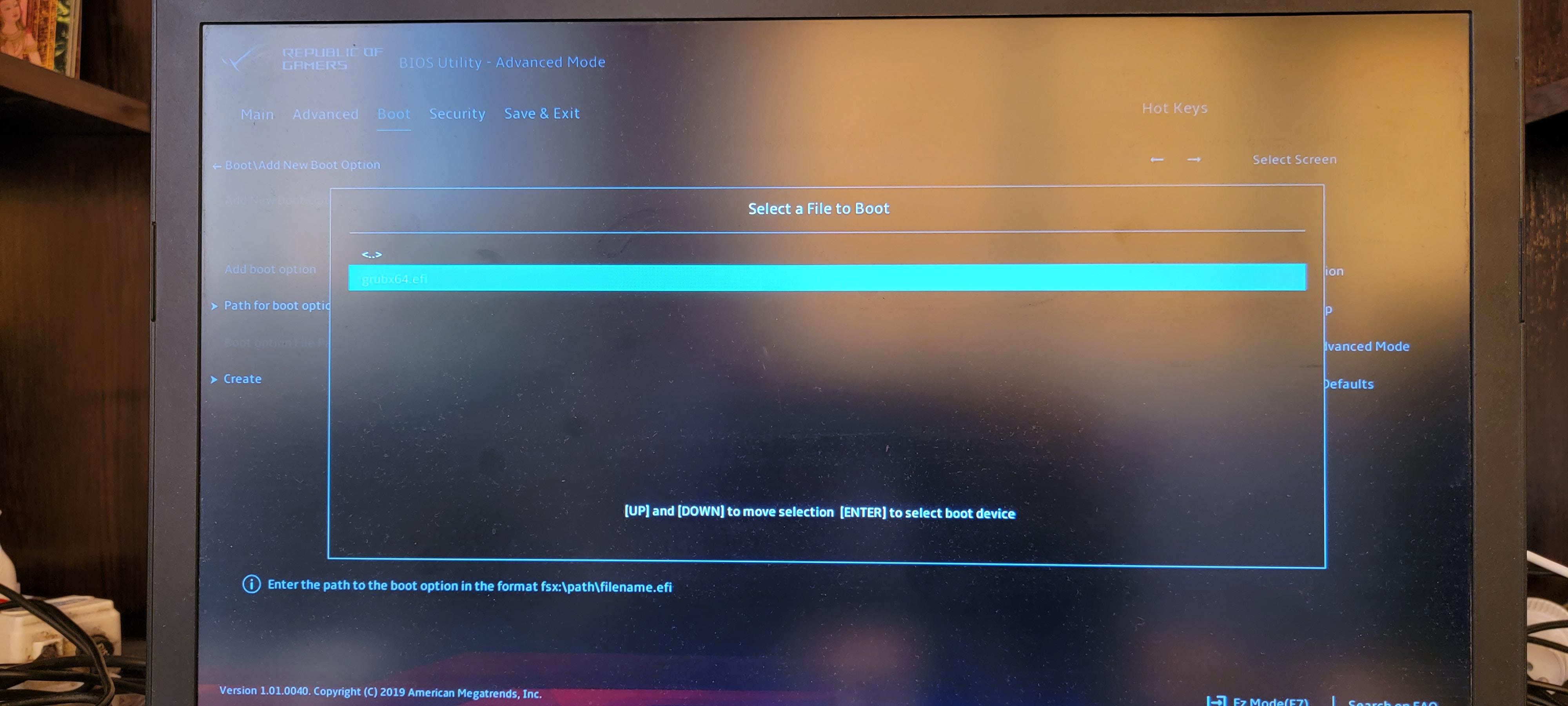


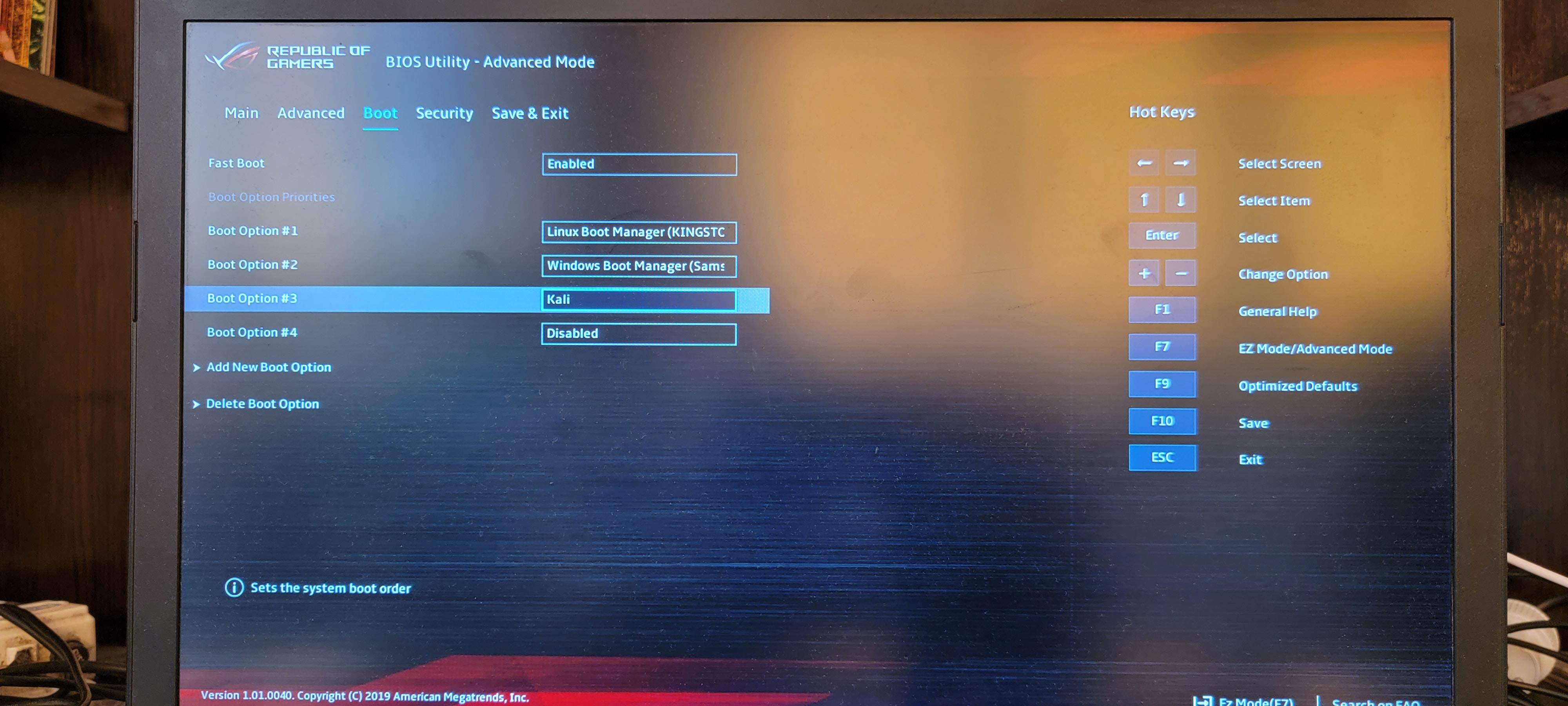

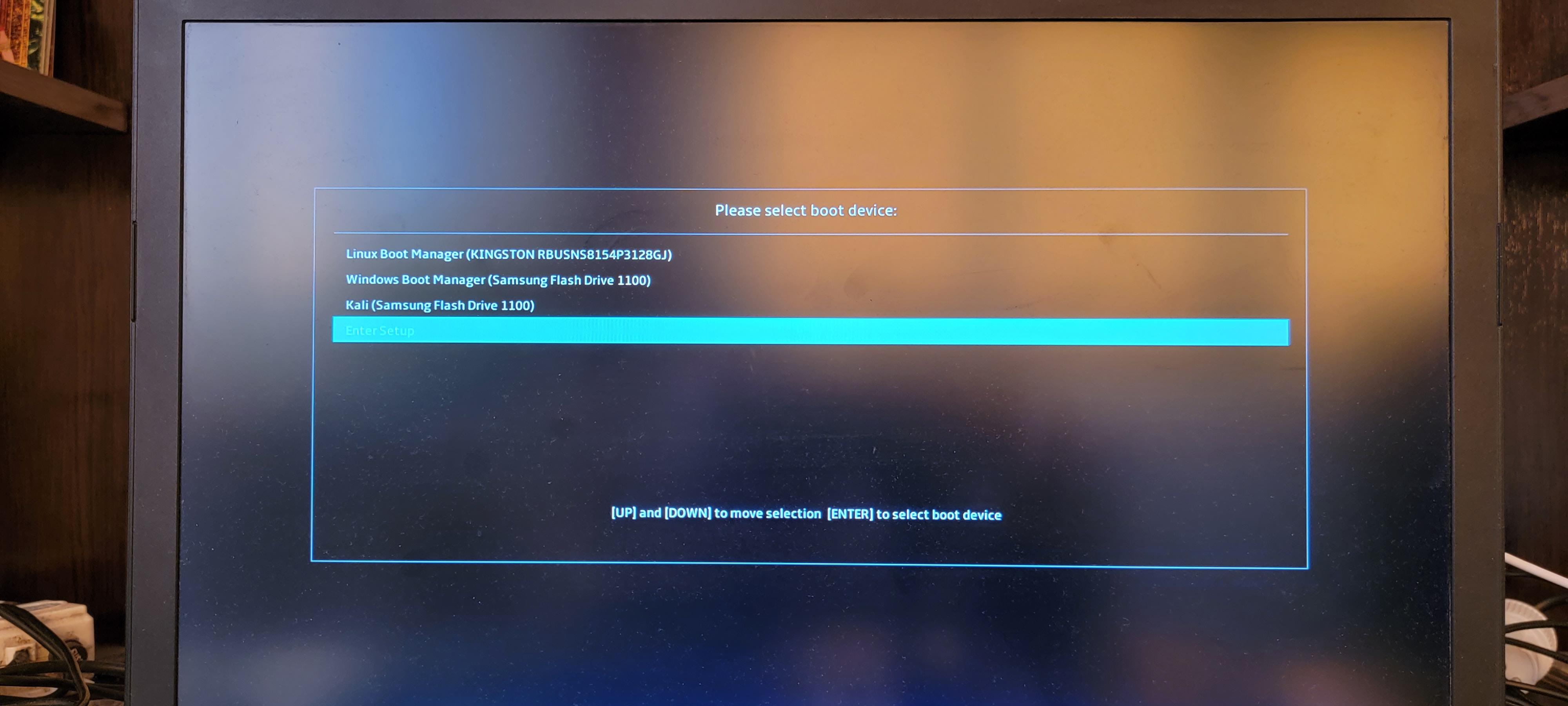

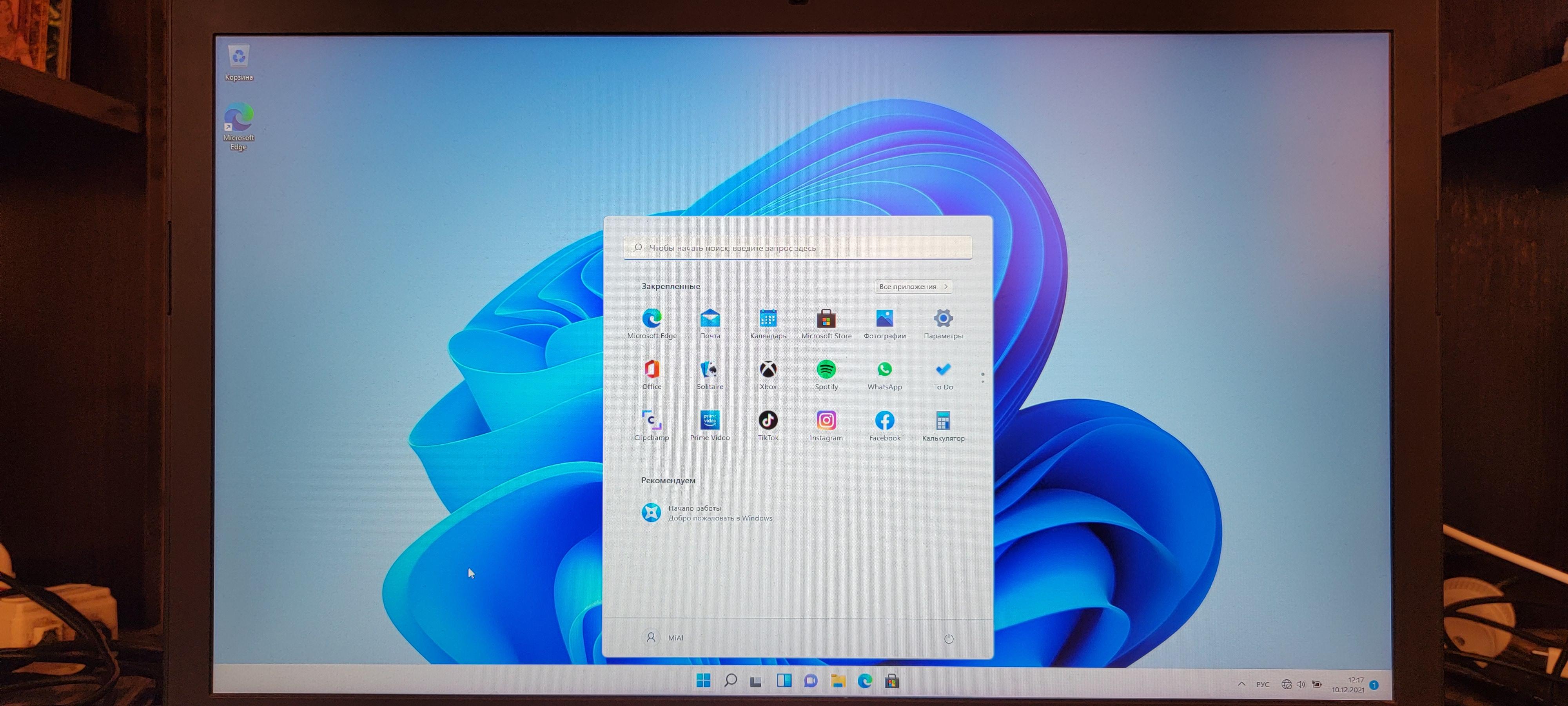
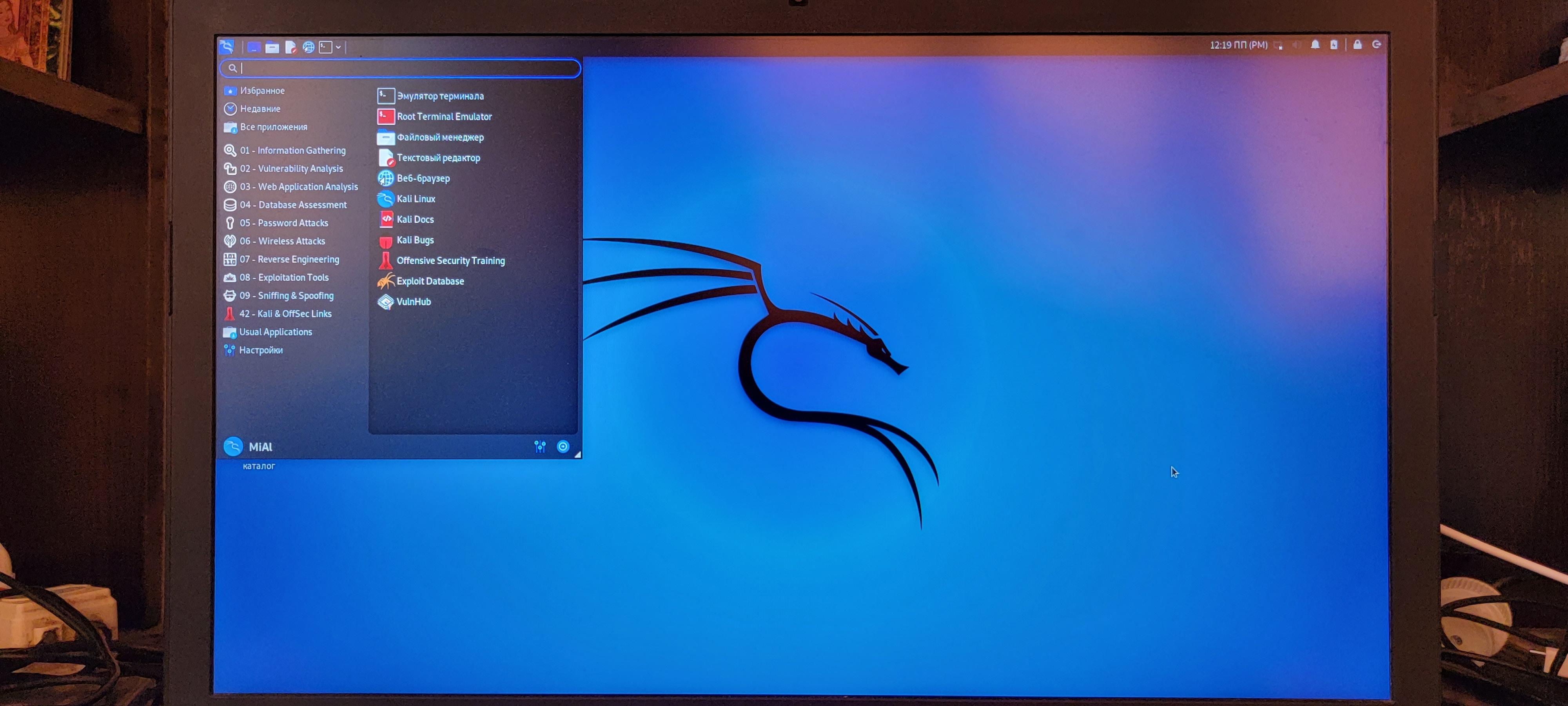
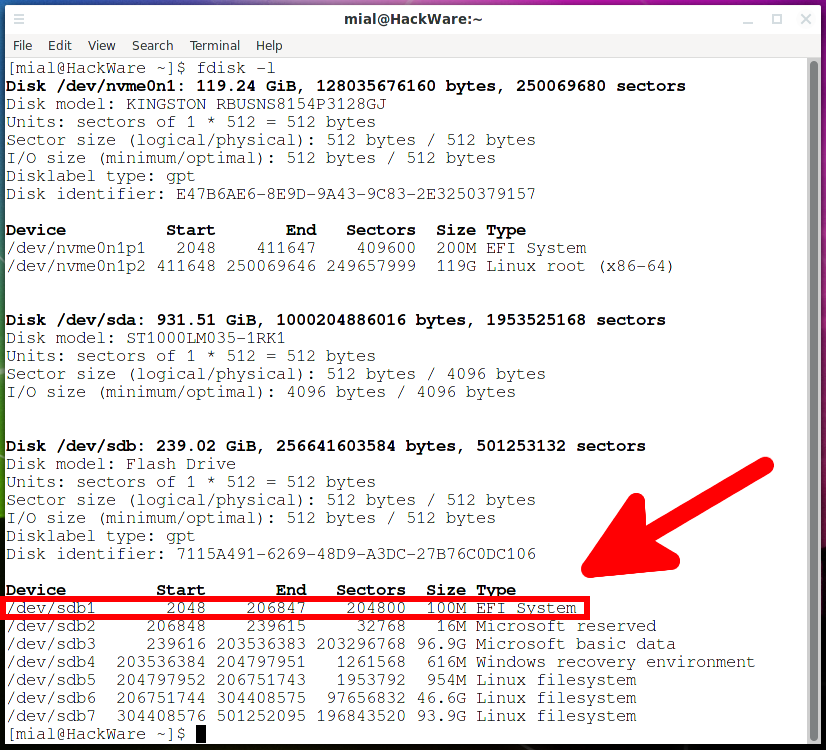
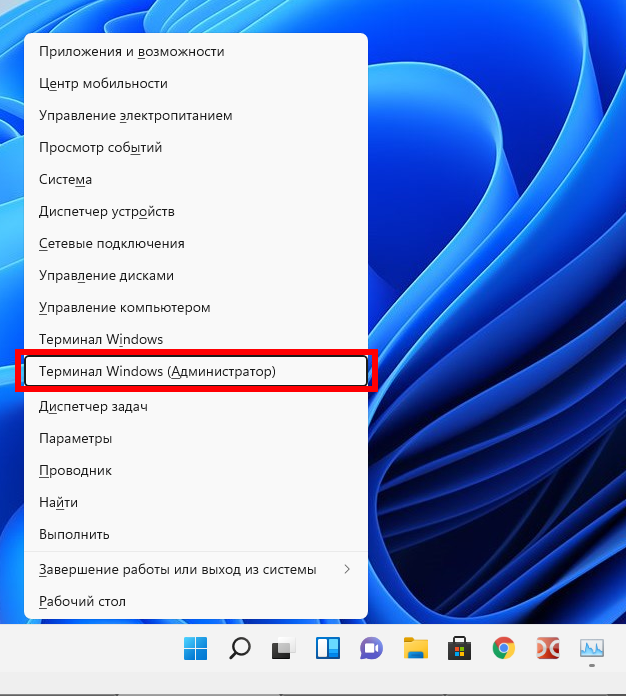
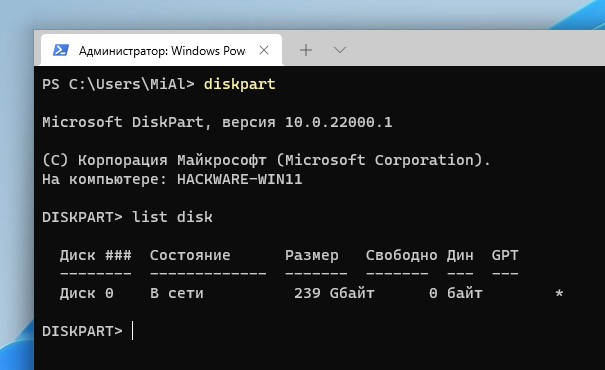


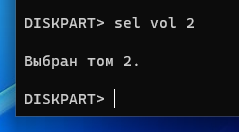


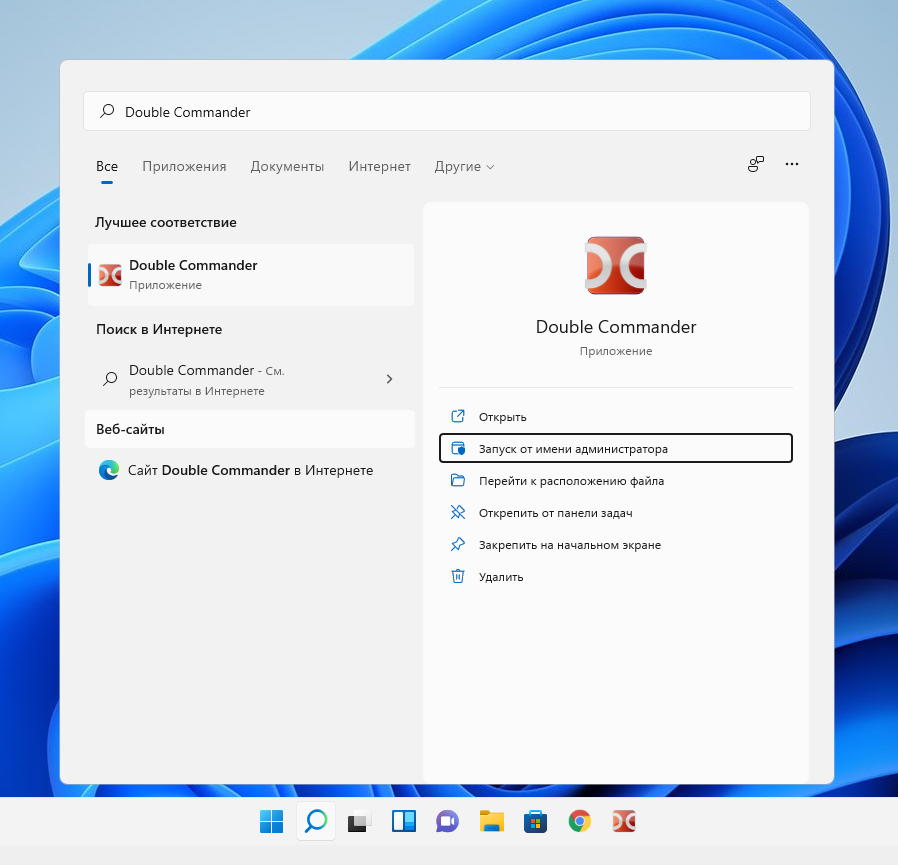
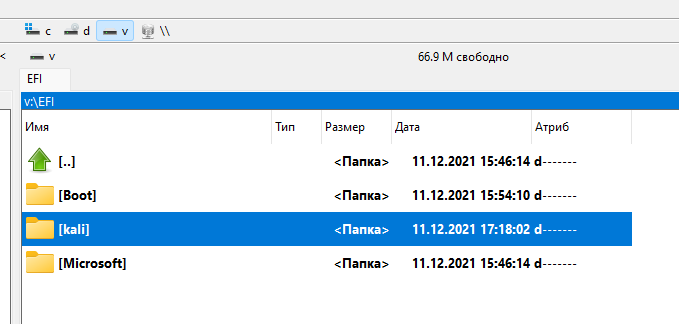
Переименовал. Всё равно загружает windows. Видимо по умолчанию злодейский bios msi идёт в директорию microsoft?
ничего не получилось. при загрузки винды, пишет бут файлед, и все , дальше груззиться винда!(